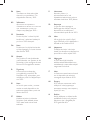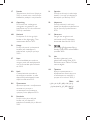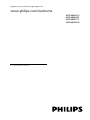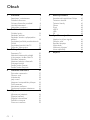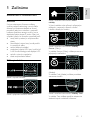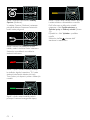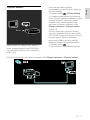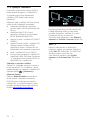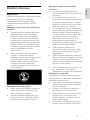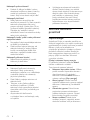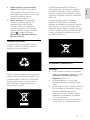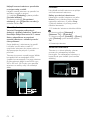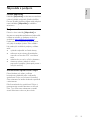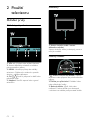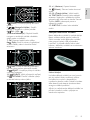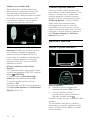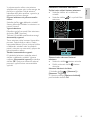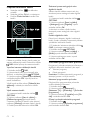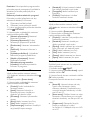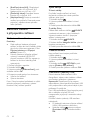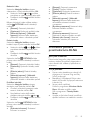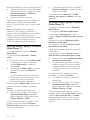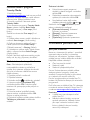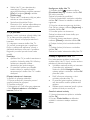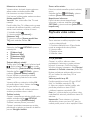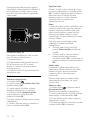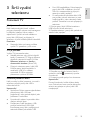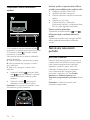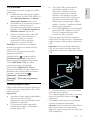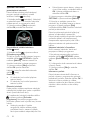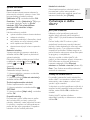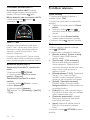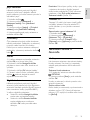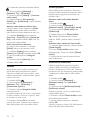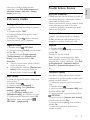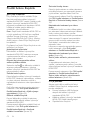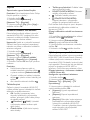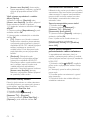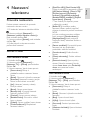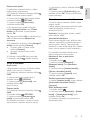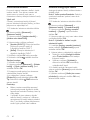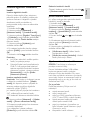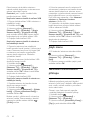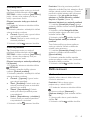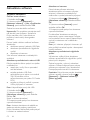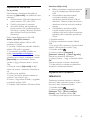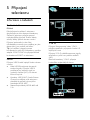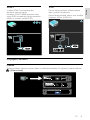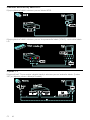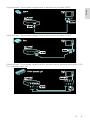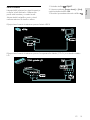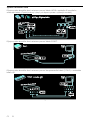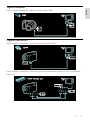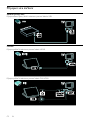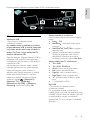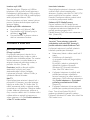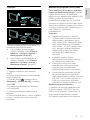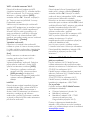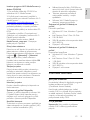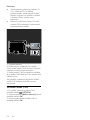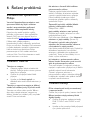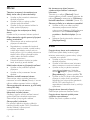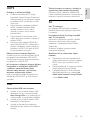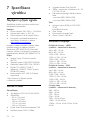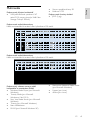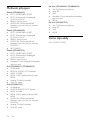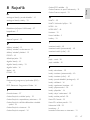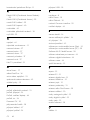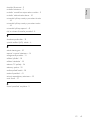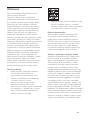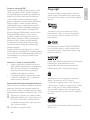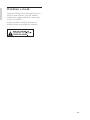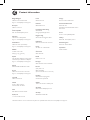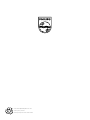Philips 46PFL6806H/12 Používateľská príručka
- Kategória
- Televízory LCD
- Typ
- Používateľská príručka
Táto príručka je tiež vhodná pre

EN Note
The feature to hide and unhide
channels is not available in TVs
shipped after February 2012.
BG Забележка
Функцията за скриване и
показване на канали не е налична
при телевизори, пуснати на
пазара след февруари 2012 г.
CS Poznámka
Funkce skrývání a rušení skrývání
kanálů není u televizorů dodaných
po únoru 2012 dostupná.
DA Note
Funktionen til at skjule/vise kanaler
er ikke tilgængelig i tv’er, der leveres
efter februar 2012.
DE Hinweis
Die Funktion für das Ausblenden
und Einblenden von Sendern ist bei
Fernsehern nicht verfügbar, die nach
Februar 2012 ausgeliefert werden.
EL Σημείωση
Η δυνατότητα απόκρυψης
και εμφάνισης καναλιών δεν
διατίθεται στις τηλεοράσεις που
στάλθηκαν μετά τον Φεβρουάριο
του 2012.
ES Nota
La función para ocultar y mostrar
canales no está disponible en los
televisores distribuidos a partir de
febrero de 2012.
ET Märkus
Kanalite varjamise ja näitamise
funktsioon pole saadaval pärast
2012. aasta veebruari tarnitud
teleritele.
FI Huomautus
Kanavien piilotus- ja
esiintuontitoiminto ei ole
käytettävissä televisioissa, jotka on
toimitettu helmikuun 2012 jälkeen.
FR Remarque
La fonction de masquage et
d’affi chage des chaînes n’est pas
disponible sur les téléviseurs
commercialisés après février 2012.
GA Nóta
Níl an ghné chun cainéil a fholú
agus a dhífholú ar fáil i dteilifíseáin a
seoladh tar éis Feabhra 2012.
HR Napomena
Znač
ajka sakrivanja i otkrivanja
kanala nije dostupna na televizorima
isporučenim nakon veljače 2012.
HU Megjegyzés
A 2012 februárját követően
szállított televíziókészülékek nem
rendelkeznek a csatornákat elrejtő-
megmutató funkcióval.
IT Nota
La funzione mostra/nascondi canali
non è disponibile nei televisori
consegnati dopo febbraio 2012.
KK Ескерту
2012 жылдың ақпанынан кейін
жіберілген теледидарларда
арналарды жасыру және көрсету
мүмкіндігі жоқ.
LV Piezīme
Kanālu slēpšanas un slēpto kanālu
parādīšanas funkcija nav pieejama
televizoros, kas ir piegādāti pēc
2012. gada februāra.

LT Pastaba
Televizoriuose, kurie buvo išsiųsti po
2012 m. vasario mėn., nėra funkcijos,
leidžiančios paslėpti ir rodyti kanalus.
NL Opmerking
De functie voor verbergen en
weergeven van zenders is niet
beschikbaar op TV’s die na februari
2012 zijn verzonden.
NO Merknad
Funksjonen for å vise og skjule
kanaler er ikke tilgjengelig i TV-er
utsendt etter februar 2012.
PL Uwaga
Funkcja ukrywania i pokazywania
kanałów jest niedostępna w
telewizorach wysłanych po lutym
2012 r.
PT Nota
A funcionalidade para ocultar e
mostrar canais não está disponível
nas TVs fornecidas após Fevereiro
de 2012.
RO Notă
Caracteristica de ascundere şi
de reafi şare a canalelor nu este
disponibilă la televizoarele livrate
după luna februarie 2012.
RU Примечание
Функция скрытия и отображения
каналов отсутствует в
телевизорах, поступивших в
продажу после февраля 2012 г.
SK Poznámka
Funkcia na skrytie a odkrytie
kanálov nie je k dispozícii v
televízoroch odoslaných po februári
2012.
SL Opomba
Funkcija za skrivanje in razkrivanje
kanalov ni na voljo pri televizorjih,
dobavljenih po februarju 2012.
SR Napomena
Funkcija sakrivanja i otkrivanja
kanala nije dostupna na televizorima
koji se isporučuju posle februara
2012.
SV Observera
Det går inte att gömma och
visa kanaler med TV-apparater
levererade efter februari 2012.
TH
หมายเหตุหมายเหตุ
คุณสมบัติสําหรับซ่อนและยกเลิกการ
ซ่อนช่อง ไม่มีในทีวีที่จําหน่ายหลังเดือน
กุมภาพันธ์ 2012
TR Not
Kanalların gizlenmesi ya da
gösterilmesi özelliği Şubat 2012
tarihinden sonra üretilen TV’lerde
mevcut değildir.
UK Примітка
Функція приховування та
відображення каналів відсутня
в телевізорах, що надійшли у
продаж після лютого 2012 р.
ﺔﻈﺣﻼﻣ AR
ﺓﺮﻓﻮﺘﻣ ﺮﻴﻏ ﺕﺍﻮﻨﻘﻟﺍ ﺭﺎﻬﻇﺇﻭ ءﺎﻔﺧﺇ ﺓﺰﻴﻣ ﻥﺇ
ﺮﻳﺍﺮﺒﻓ ﺪﻌﺑ ﺎﻬﻨﺤﺷ ﻢﺗ ﻲﺘﻟﺍ ﺯﺎﻔﻠﺘﻟﺍ ﺓﺰﻬﺟﺃ ﻲﻓ
.2012

CS Uţivatelský manuál
Register your product and get support at
www.philips.com/welcome
46PFL6806H/12
46PFL6806K/02
46PFL6806T/12
46PFL6806H/60

CS 2
1 Začínáme 3
Seznámení s televizorem 3
Důleţité informace 7
Ochrana ţivotního prostředí 8
Umístění televizoru 9
Nápověda a podpora 11
2 Pouţití televizoru 12
Ovládací prvky 12
Sledování televize 14
Sledování obsahu z připojeného
zařízení 18
Procházení počítače prostřednictvím
DLNA 19
Procházení portálu Net TV 21
Půjčování videa online 23
3 Širší vyuţití televizoru 25
Pozastavit TV 25
Nahrávání televizních pořadů 26
Vychutnejte si sluţbu HbbTV 29
Prohlíţení teletextu 30
Nastavení zámku a časovače 31
Zobrazení titulků 33
Pouţití funkce Scenea 33
Pouţití funkce EasyLink 34
4 Nastavení televizoru 37
Průvodce nastavením 37
Obraz a zvuk 37
Videokanály 38
Jazyk menu 42
Nastavení univerzálního přístupu 42
Další nastavení 43
Aktualizace softwaru 44
Opakovaná instalace televizoru 45
5 Připojení televizoru 46
Informace o kabelech 46
Připojení zařízení 47
Připojení více zařízení 54
Počítače a internet 56
Common interface 59
6 Řešení problémů 61
Kontaktování společnosti Philips 61
Televizor obecně 61
Televizní kanály 61
Obraz 62
Zvuk 62
HDMI 63
USB 63
Síť 63
7 Specifikace výrobku 64
Napájení a příjem signálu 64
Obraz a zvuk 64
Rozlišení displeje 64
Multimédia 65
Moţnosti připojení 66
Verze nápovědy 66
8 Rejstřík 67
Obsah

CS 3
1 Začínáme
Seznámení s televizorem
Econova
S tímto televizorem Econova můţete
vyuţívat nejlepší technologii ve své třídě a
zároveň minimalizovat dopad na ţivotní
prostředí. Jedná se o televizor s nejmenší
moţnou spotřebou energie, aniţ by na to
doplácela kvalita obrazu či zvuku. Mezi jiná
vylepšení týkající se ţivotního prostředí patří:
tenký obal vyrobený z recyklovaného
plastu,
dvouúčelový stojan, který se dá pouţít i
k montáţi na stěnu,
solární dálkové ovládání,
podsvícený displej LED, který vyuţívá aţ
o 40 % méně energie neţ displeje LCD,
spínač s nulovým napájením,
zcela recyklovatelné balení.
Dálkový ovladač
Slouţí k úpravě hlasitosti.
Slouţí k přepínání televizích kanálů.
Slouţí k otevření nebo zavření hlavní
nabídky.
V hlavní nabídce máte přístup k připojeným
zařízením, nastavením obrazu a zvuku i
k dalším uţitečným funkcím.
Slouţí k otevření nebo zavření nabídky
Source (Zdroj).
V nabídce Source (Zdroj) můţete pracovat s
připojenými zařízeními.
Slouţí k otevření nebo zavření nabídky Find
(Hledat).
V nabídce Find (Hledat) můţete procházet
seznamem kanálů.
Slouţí k otevření nebo zavření nabídky Text.
V nabídce Text můţete pouţívat teletext ke
sledování zpráv a získávání informací.
Čeština

CS 4
Slouţí k otevření nebo zavření nabídky
Options (Moţnosti).
V nabídce Options (Moţnosti) naleznete
pohodlně dostupná nastavení televizních
kanálů nebo programů.
Slouţí k návratu na předchozí stránku
nabídky nebo k ukončení funkcí televizoru.
Stisknutím a podrţením se vrátíte ke
sledování televizoru.
Slouţí k výběru červené nabídky, přístupu
ke sluţbám digitální interaktivní TV* nebo
sledování televizních ukázkových klipů.
Tato funkce je k dispozici pouze u některých
modelů.
Slouţí k výběru zelené nabídky nebo k
přístupu k nastavení energetické úspory.
Slouţí k výběru ţluté nabídky nebo k přístupu
k elektronickému uţivatelskému manuálu.
Další informace o dálkovém ovladači
naleznete v části Pouţití televizoru >
Ovládací prvky > Dálkový ovladač (Strana
12).
Případně si v části Vyhledat... pročtěte
rejstřík
Stisknutím tlačítka vyberete další
seznámení s televizorem.

CS 5
Připojení zařízení
Abyste dosáhli co nejlepší kvality obrazu a
zvuku, připojte přehrávač disků DVD/Blue-
ray nebo herní konzolu pomocí konektoru
HDMI (TM).
Pokud chcete sledovat zařízení
nekompatibilní s funkcí EasyLink, přidejte je
do hlavní nabídky.
1. Stiskněte tlačítko > [Přidat zařízení].
2. Postupujte podle pokynů na obrazovce.
Pozn.: Pokud se zobrazí poţadavek na výběr
způsobu připojení k televizoru, vyberte
konektor, který zařízení pouţívá. Další
informace o připojení naleznete v části
Připojení televizoru > Připojení zařízení
(Strana 47).
Pokud je k televizoru připojeno zařízení
vyhovující standardu EasyLink nebo HDMI-
CEC (HDMI-Consumer Electronic Control),
bude po zapnutí zařízení a televizoru
automaticky přidáno do hlavní nabídky.
Sledování obsahu z připojeného zařízení
1. Stiskněte tlačítko .
2. Vyberte ikonu nově přidaného zařízení.
Další informace o připojení zařízení naleznete v části Připojení televizoru > Připojení zařízení.
Čeština

CS 6
TV s vysokým rozlišením
K dosaţení vysoké kvality obrazu (HD) je
třeba sledovat programy v rozlišení HD.
V případě programů se standardním
rozlišením (SD) bude kvalita obrazu
standardní.
Sledování videa v rozlišení HD vám kromě
jiného umoţní následující prostředky:
přehrávač disků Blu-ray, připojený
pomocí kabelu HDMI, přehrávající disk
Blu-ray,
přehrávač disků DVD s funkcí
upscalingu, připojený pomocí kabelu
HDMI, přehrávající disk DVD,
televizní vysílání v rozlišení HD (DVB-T
MPEG4),
digitální přijímač vysílání v rozlišení HD,
připojený pomocí kabelu HDMI,
přehrávající obsah v rozlišení HD od
kabelového nebo satelitního operátora,
kanál v rozlišení HD na síti DVB-C,
herní konzola podporující rozlišení HD
(například X-Box 360 nebo PlayStation
3), připojená pomocí kabelu HDMI, na
které běţí hra v rozlišení HD.
Videoklip ve vysokém rozlišení
Chcete-li si vyzkoušet ohromující ostrost a
kvalitu obrazu HD TV, můţete se v hlavní
nabídce podívat na videoklip v rozlišení HD.
Stiskněte tlačítka > [Nastavení] >
[Sledovat ukázky].
Moţnost Sledovat ukázku se nachází na
druhé stránce v nabídce s nastavením.
Další informace o dostupnosti kanálů v
rozlišení HD ve vaší zemi získáte u svého
prodejce produktů Philips nebo navštivte
stránky www.philips.com/support.
Síť
Po připojení televizoru do vaší domácí sítě
můţete přehrávat hudbu a video nebo
prohlíţet fotografie z počítače či z jiného
mediálního serveru ve stejné síti.
Další informace naleznete v části Připojení
televizoru > Počítače a internet (Strana 56).
Net TV
Pokud je vaše domácí síť připojena k
Internetu, můţete svůj televizor připojit ke
sluţbě Net TV. Sluţba Net TV nabízí filmy,
obrázky, hudbu a mnohem více.
Více informací najdete v části Pouţití
televizoru > Procházení Net TV (Strana
21).

CS 7
Čeština
Důleţité informace
Bezpečnost
Před pouţitím televizoru si pozorně přečtěte
všechny pokyny. Pokud v důsledku
neuposlechnutí těchto pokynů dojde
k poškození přístroje, záruka na přístroj
zanikne.
Nebezpečí poţáru nebo úrazu elektrickým
proudem!
Televizor nikdy nevystavuje dešti nebo
jinému působení vody. Do blízkosti
televizoru nikdy neumísťujte nádoby
s vodou, například vázy. Pokud dojde
k rozlití vody na televizor nebo do něj,
okamţitě odpojte televizor z elektrické
zásuvky. Obraťte se na středisko péče
o zákazníky společnosti Philips a nechte
televizor před dalším uţíváním
zkontrolovat.
Nikdy neumísťujte televizor, dálkový
ovládač ani baterie do blízkosti
otevřeného ohně, jiných zdrojů tepla ani
na přímé sluneční světlo. Abyste
zabránili poţáru, nikdy nenechávejte
v blízkosti televizoru, dálkového
ovladače nebo baterií svíčky nebo jiné
hořící předměty.
Nebezpečí zkratu nebo poţáru!
Nikdy nevystavujte dálkový ovladač ani
baterie dešti, jinému působení vody
nebo nadměrným teplotám.
Zabraňte působení nadměrné síly na
elektrické zástrčky. Uvolněné zástrčky
mohou jiskřit nebo způsobit poţár.
Nebezpečí zranění nebo poškození
televizoru!
Ke zvedání a přenášení televizoru
s hmotností převyšující 25 kg jsou třeba
dvě osoby.
Při montáţi stojanu k televizoru
pouţívejte pouze dodaný stojan. Stojan
k televizoru pevně připojte. Umístěte
televizor na hladký rovný povrch, který
udrţí váhu televizoru a stojanu.
Při montáţi televizoru na zeď pouţijte
pouze drţák pro montáţ na stěnu, který
televizor unese. Připevněte drţák pro
montáţ na stěnu pouze ke stěně, která
jej a televizor unese. Společnost
Koninklijke Philips Electronics N.V.
nenese ţádnou odpovědnost za
nesprávnou montáţ na zeď, která bude
příčinou nehody nebo zranění.
Před případným skladováním
odmontujte z televizoru stojan. Nikdy
televizor s namontovaným stojanem
nepokládejte.
Před připojením televizoru k elektrické
zásuvce ověřte, ţe její napětí se shoduje
s údajem na zadní straně televizoru.
Televizor nikdy nepřipojujte k elektrické
zásuvce s jiným napětím.
Části výrobku mohou být vyrobeny ze
skla. Zacházejte s ním opatrně,
předejdete tak zranění nebo poškození.
Nebezpečí poranění dětí!
Postupujte podle těchto opatření, abyste
zabránili převrhnutí televizoru a případnému
následnému poranění dětí:
Nikdy televizor neumísťujte na povrch
pokrytý látkou nebo jiným materiálem,
který lze stáhnout.
Ujistěte se, ţe ţádná část televizoru
nepřesahuje přes okraj povrchu.
Nikdy televizor neumisťujte na vysoký
nábytek, např. na knihovnu, bez
ukotvení nábytku a televizoru ke zdi
nebo vhodné opoře.
Poučte děti o nebezpečí hrozícím při
pokusu vylézt na nábytek k televizoru.
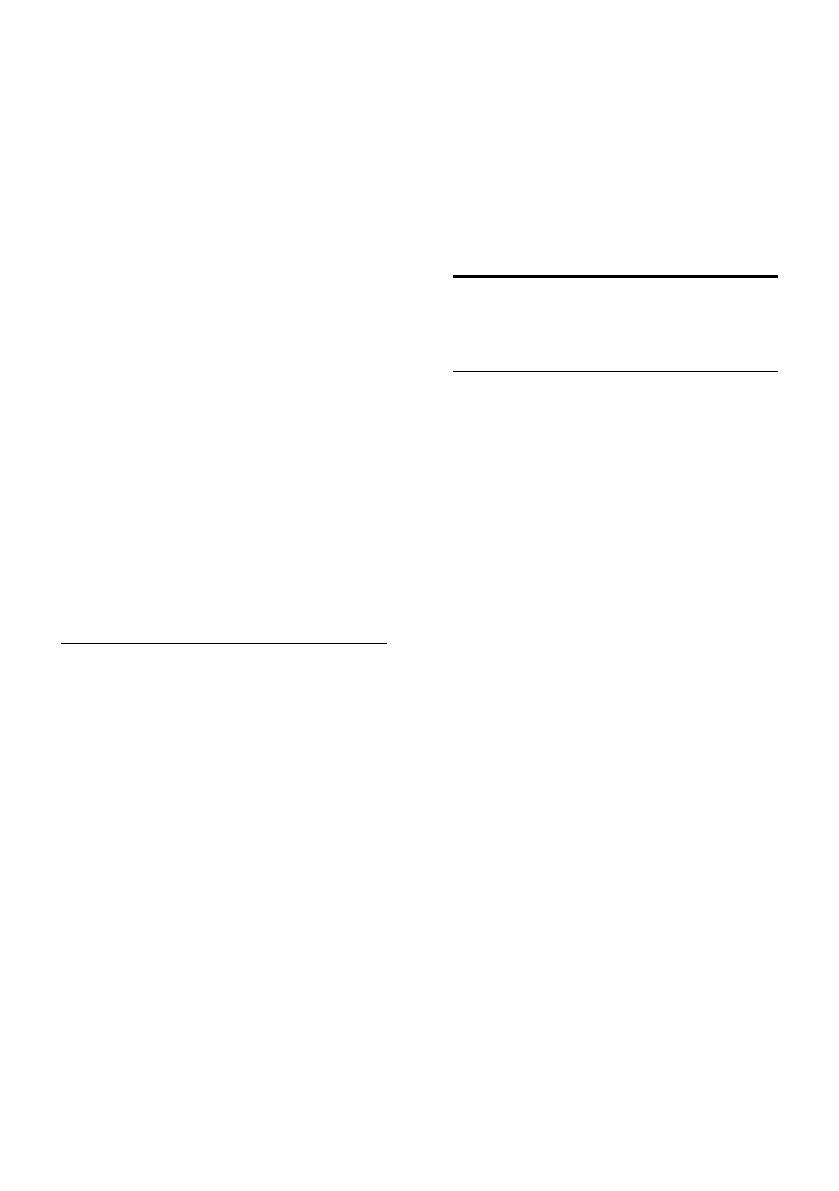
CS 8
Nebezpečí spolknutí baterií!
Produkt či dálkové ovládání mohou
obsahovat knoflíkovou baterii, která by
mohla být spolknuta. Uchovávejte
baterii vţdy mimo dosah malých dětí!
Nebezpečí přehřívání!
Nikdy televizor neumísťujte do
uzavřených prostorů. Po všech stranách
televizoru ponechejte vţdy volný
prostor nejméně 4 palce nebo 10 cm
(z důvodu zajištění proudění vzduchu).
Zajistěte, aby nedošlo k zakrytí
ventilačních otvorů na televizoru závěsy
nebo jinými předměty.
Nebezpečí zranění, poţáru nebo poškození
napájecího kabelu!
Na napájecí kabel nepokládejte televizor
ani ţádné jiné předměty.
Před bouřkou odpojte televizor od
elektrické zásuvky a antény. Během
bouřky se nedotýkejte ţádné části
televizoru, napájecího kabelu nebo
anténního kabelu.
Nebezpečí poškození sluchu!
Nepouţívejte sluchátka při vysoké
hlasitosti po delší dobu.
Péče o obrazovku
Nebezpečí poškození obrazovky
televizoru! Nikdy se obrazovky
nedotýkejte, netlačte na ni, neškrábejte
a zabraňte úderům do obrazovky
jakýmikoli předměty.
Před čištěním odpojte televizor od
elektrické sítě.
Televizor a rám čistěte měkkým
navlhčeným hadříkem. K čištění
televizoru nikdy nepouţívejte alkohol,
chemikálie nebo čisticí prostředky pro
domácnost.
Abyste zabránili deformacím
a vyblednutí barev, otřete kapky vody
co nejdříve.
Vyhýbejte se zobrazování statických
obrazů. Statické obrazy jsou takové
obrazy, které zůstávají na obrazovce po
dlouhou dobu. Mezi statické obrazy
patří nabídky na obrazovce, černé
pruhy, zobrazení času atd. Pokud
potřebujete statické obrazy pouţívat,
sniţte kontrast a jas, abyste zabránili
poškození obrazovky.
Ochrana ţivotního
prostředí
Úspora energie
Společnost Philips se neustále zaměřuje na
sniţování negativního vlivu našich inovativních
spotřebitelských výrobků na ţivotní prostředí.
Během výroby se soustředíme na
vylepšování produktů s ohledem na ţivotní
prostředí, sniţování mnoţství škodlivých
látek, energetickou úspornost pouţití, na
pokyny týkající se ukončení ţivotnosti
a recyklaci výrobku.
Přístup k nastavení úspory energie:
Při sledování televizoru stiskněte zelené
tlačítko na dálkovém ovládání.
Tato úsporná nastavení zahrnují:
Nastavení úsporného obrazu: Můţete
pouţít nastavení úsporného obrazu v
různé kombinaci. Při sledování
televizoru stiskněte zelené tlačítko a
vyberte moţnost [Úsp. energie].
Hlavní vypínač: Pomocí hlavního
vypínače můţete zcela vypnout napájení
televizoru. Naleznete jej na základně
sestavy.
Obrazovka vypnuta: Pokud chcete
poslouchat pouze zvuk televizoru,
můţete obrazovku vypnout. Ostatní
funkce budou fungovat normálně.
Senzor osvětlení: Pokud okolní
osvětlení potemní, vestavěný senzor
okolního osvětlení sníţí jas televizoru.

CS 9
Čeština
Nízká spotřeba v pohotovostním
reţimu: Pokročilé obvody napájení
sniţují spotřebu energie televizoru na
extrémně nízkou úroveň, aniţ by došlo
ke ztrátě funkčnosti stálého
pohotovostního reţimu.
Řízení spotřeby: Pokročilé řízení
spotřeby televizoru zajišťuje to
nejefektivnější vyuţití energie.
Chcete-li ověřit, jak vaše osobní
nastavení televizoru ovlivňuje jeho
relativní spotřebu energie, stiskněte
tlačítko a vyberte moţnosti
[Nastavení] > [Sledovat ukázky] >
[Active Control].
Likvidace produktu
Výrobek je navrţen a vyroben z vysoce
kvalitního materiálu a součástí, které lze
recyklovat a znovu pouţívat.
Pokud je výrobek označen tímto symbolem
přeškrtnutého kontejneru, znamená to, ţe
výrobek podléhá směrnici EU 2002/96/ES.
Zjistěte si informace o místním systému
sběru tříděného odpadu elektrických a
elektronických výrobků.
Postupujte podle místních nařízení a
nelikvidujte staré výrobky spolu s běţným
komunálním odpadem. Správná likvidace
starého výrobku pomáhá předejít moţným
negativním dopadům na ţivotní prostředí a
zdraví lidí.
Výrobek obsahuje baterie podléhající
směrnici EU 2006/66/ES, které nelze
odkládat do běţného komunálního odpadu.
Informujte se o místních pravidlech sběru
tříděného odpadu baterií, protoţe správnou
likvidací starého výrobku pomůţete předejít
moţným negativním dopadům na ţivotní
prostředí a zdraví lidí.
Umístění televizoru
Umístění
Před umístěním televizoru si přečtěte
všechna bezpečnostní opatření. Viz část
Začínáme > Důleţité informace >
Bezpečnost (Strana 7).
Umístěte televizor na místo, kde
nebude na obrazovku dopadat přímé
světlo.
Ideální vzdálenost pro sledování televize
je trojnásobek její úhlopříčky. Pokud je
například úhlopříčka obrazovky
televizoru 116 cm / 46 palců, ideální
vzdálenost pro sledování je přibliţně
3,5 m od obrazovky.
Pokud sedíte, měly by být vaše oči ve
stejné úrovni se středem obrazovky.

CS 10
Nejlepší nastavení televizoru upevněného
na stojanu nebo na stěně
Nejlepší montáţí televizoru je upevnění na
zeď nebo montáţ na stojanu.
1. V nabídce [Předvolby] vyberte poloţku
[Umístĕní televize].
2. Vyberte moţnosti [Na podstavci
televizoru] nebo [Připevnĕno na stĕnu] a
stiskněte tlačítko OK.
Montáţ televizoru
Varování: Postupujte podle pokynů
dodaných s drţákem televizoru. Společnost
Koninklijke Philips Electronics N.V. nenese
ţádnou odpovědnost za nesprávné
upevnění televizoru a následné poranění
nebo poškození.
Stojan dodávaný s televizorem lze pouţít
k umístění na stůl nebo na zeď. Při
upevňování televizoru do stojanu nebo na
zeď postupujte dle pokynů v rychlém
průvodci.
Televizor lze upevnit na zeď pomocí drţáku
kompatibilního se standardem VESA
(prodává se samostatně). Pro tento televizor
je třeba zakoupit drţák na zeď VESA typu
400 x 400 mm, M6. Šrouby pro upevnění
televizoru na zeď by měly mít následující
délku:
Umístění
Na základě umístění televizoru se aplikuje
celá řada nastavení televizoru.
Reţimy pro obchod a domácnost
Nastavením umístění televizoru na reţim
Home (Doma) získáte přístup ke všem
nastavením televizoru. V reţimu Shop
(Obchod) budete mít přístup pouze k
několika nastavením.
1. Při sledování televizoru stiskněte tlačítko
.
2. Vyberte moţnost [Nastavení] >
[Nastavení TV] > [Předvolby].
3. Vyberte moţnosti [Umístĕní] > [Doma]
nebo [Obchod] a poté stiskněte tlačítko
OK.
4. Restartujte televizor.
Zamknutí televizoru
Televizor je v oblasti základny vybaven
otvorem pro zabezpečení zámkem
Kensington. Pro zabezpečení televizoru si
kupte zámek proti krádeţi (není součástí
dodávky).

CS 11
Čeština
Nápověda a podpora
Pouţití nápovědy
Nabídku [Nápovĕda] na obrazovce otevřete
z hlavní nabídky stisknutím ţlutého tlačítka.
Pomocí ţlutého tlačítka můţete také přepínat
mezi nabídkou [Nápovĕda] a nabídkou
televizoru.
Podpora online
Pokud v rámci nabídky [Nápovĕda] na
obrazovce nenajdete poţadované odpovědi,
můţete se obrátit na podporu online na
stránkách www.philips.com/support.
Podle pokynů na webové stránce vyberte
svůj jazyk a zadejte výrobní číslo modelu.
Na webových stránkách podpory můţete
také:
vyhledat odpovědi na časté dotazy,
stáhnout verzi tohoto uţivatelského
manuálu ve formátu PDF s moţností
tisku,
odeslat nám e-mail s určitým dotazem,
chatovat online s jedním z našich
pracovníků podpory (dostupné pouze v
určitých zemích).
Kontaktování společnosti Philips
Pokud budete mít zájem, můţete
kontaktovat středisko péče o zákazníky
společnosti Philips ve své zemi. Kontaktní
číslo naleznete na letáku dodaném společně
s televizorem.
Před kontaktováním společnosti Philips si
poznamenejte model televizoru a sériové
číslo. Tyto informace naleznete na zadní
straně televizoru nebo na jeho obalu.

CS 12
2 Pouţití
televizoru
Ovládací prvky
Ovládací prvky televizoru
1. VOL +/-: Zvýšení nebo sníţení hlasitosti.
2. Senzor dálkového ovladače a indikátor
pohotovostního reţimu.
3. MENU: Umoţňuje přístup do nabídky
televizoru. Opětovným stisknutím spustíte
aktivitu v nabídce televizoru.
4. CH / : Slouţí k přepnutí na další nebo
předchozí kanál.
5. Napájení: Slouţí k zapnutí nebo vypnutí
televizoru.
Indikátory
1. Senzor okolního světla / senzor
dálkového ovládání.
Senzor okolního světla je dostupný pouze u
určitých modelů.
Dálkový ovladač
1. (POHOTOVOSTNÍ REŢIM): Zapnutí
televizoru nebo přepnutí do pohotovostního
reţimu.
2.Tlačítka pro přehrávání: Ovládání videa
nebo přehrávání hudby.
3. Barevná tlačítka: Výběr úloh nebo
moţností. Funkce tlačítek jsou dostupné
v závislosti na nabídce poskytovatele sluţeb.

CS 13
Čeština
4. (Domů): Umoţňuje přístup do hlavní
nabídky.
5. (Navigační tlačítka): Slouţí k
navigaci v nabídkách a výběru poloţek.
6. CH - / CH +
(Předchozí/Následující): Přepínání kanálů,
navigace ve stránkách nabídek, skladbách,
albech nebo ve sloţkách.
7. OK: Potvrzení zadání nebo výběru.
8. (Zpět): Slouţí k návratu na předchozí
stránku nabídky nebo k ukončení funkcí
televizoru.
9. FIND: Přístup do nabídky procházení,
kde lze vybrat seznam televizních kanálů.
10. ADJUST: Umoţňuje přístup k nabídce
a upravení nastavení.
11. SOURCE: Výběr připojených zařízení.
12. OPTIONS: Otevírá moţnosti týkající
se aktuální aktivity nebo výběru.
13. +/- (Hlasitost): Úprava hlasitosti.
14. (Ztlumit): Ztlumení nebo obnovení
zvuku.
15. 0-9 (Číselná tlačítka): Výběr kanálů.
16. TEXT/INFO: Povolení nebo zakázání
teletextu. Stisknutím a přidrţením tlačítka
zobrazíte další informace o aktuální činnosti.
Tlačítko INFO je dostupné pouze u
některých modelů.
17. SUBTITLE: Povolení nebo zakázání
titulků.
Nabíjení dálkového ovládání
Baterii dálkového ovládání je moţné dobíjet.
Baterii můţete dobíjet pomocí solárních
článků na zadní straně dálkového ovládání
nebo pomocí kabelu USB připojeného
k počítači. V případě nízkého stavu nabití
baterie v dálkovém ovládání se na televizoru
zobrazí oznámení.
Solární dobíjení
Umístěte dálkové ovládání na rovný povrch
tak, aby solární články směřovaly nahoru.
Umístěte ho na místo s dostatečným
mnoţstvím denního světla. Pokud to budete
dělat denně, bude baterie obsahovat dost
energie na běţné pouţívání.
Ačkoliv je moţné nechat dálkové ovládání na
přímém slunečním světle, vyhýbejte se
extrémním teplotám.

CS 14
Nabíjení pomocí kabelu USB
Baterii dálkového ovládání můţete také
dobíjet pomocí standardního kabelu USB
(není dodáván) připojeného k počítači.
Zapněte počítač a dobíjejte dálkové ovládání
do té doby, neţ se vedle konektoru USB
rozsvítí zelený indikátor. Tento indikátor
oznamuje, ţe je baterie plně nabitá.
Ovládací prvky funkce EasyLink
Poznámka: Ovládací prvky funkce EasyLink
jsou dostupné v případě, ţe připojené
zařízení vyhovuje standardu HDMI-CEC.
Funkce EasyLink umoţňuje ovládat televizor
spolu s ostatními zařízeními vyhovujícími
standardu HDMI-CEC pomocí jediného
dálkového ovladače.
Přístup k ovládacím prvkům funkce
EasyLink
1. Při prohlíţení obsahu připojeného zařízení
vyhovujícího standardu HDMI-CEC stiskněte
tlačítko OPTIONS.
2. Vyberte moţnost [Zobrazit tlačítka
zařízení] a poté stiskněte tlačítko OK.
3. Vyberte ovládací tlačítko EasyLink a
stiskněte je OK.
Další informace o funkci EasyLink naleznete v
části Širší vyuţití televizoru > Pouţití funkce
EasyLink (Strana 34).
Ovládání chytrého telefonu
Váš chytrý telefon můţete pouţívat jako
druhý dálkový ovladač nebo dokonce i jako
klávesnici. Na televizoru si můţete také
prohlíţet prezentaci obrázků z chytrého
telefonu. Pokud si chcete stáhnout aplikaci
„Philips My Remote“, navštivte obchod
Apple Apps nebo Android Market.
Postupujte podle pokynů v obchodě.
Přesvědčte se, ţe jsou televizor a chytrý
telefon připojené ke stejné místní síti. Další
informace o síťovém připojení naleznete v
části Připojení televizoru > Počítače a
internet (Strana 56).
Sledování televize
Zapnutí a vypnutí televizoru
Zapnutí televizoru
Přepněte vypínač na spodní části
televizoru do polohy ON (Zapnuto).
Pokud se televizor nachází v
pohotovostním reţimu, stiskněte na
dálkovém ovládání tlačítko .
Poznámka: Reakci televizoru předchází krátká
prodleva.
Tip: Nemůţete-li najít dálkový ovladač a
chcete zapnout televizor z pohotovostního
reţimu, stiskněte tlačítko CH +/- na přední
straně televizoru.

CS 15
Čeština
V pohotovostním reţimu sice televizor
spotřebovává pouze velmi málo energie, ale
pořád je to spotřeba. Pokud televizor
nebudete delší dobu pouţívat, vypnutím jej
odstavíte od přísunu energie.
Přepnutí televizoru do pohotovostního
reţimu
Stiskněte tlačítko na dálkovém ovladači.
Senzor dálkového ovládání na televizoru se
rozsvítí červeně.
Vypnutí televizoru
Přepněte vypínač na spodní části televizoru
do polohy OFF (Vypnuto).
Televizor jiţ nebude spotřebovávat energii.
Automaticky vypnout
Tento televizor nabízí nastavení úsporného
provozu. Pokud divák po dobu 4 hodin
neprovede ţádnou činnost (stisknutí tlačítka
na dálkovém ovladači nebo na předním
panelu), televizor se automaticky přepne do
pohotovostního reţimu.
Zakázání automatického vypnutí:
Při sledování televizoru stiskněte zelené
tlačítko na dálkovém ovládání. Vyberte
moţnost [Automatické vypnutí] a stiskněte
tlačítko OK. Zpráva na obrazovce zobrazí
potvrzení vypnutí funkce automatického
vypínání.
Nastavení hlasitosti televizoru
Zvýšení nebo sníţení hlasitosti televizoru
Stiskněte tlačítko +/- na dálkovém
ovladači.
Stiskněte tlačítko +/- ve přední části
televizoru.
Ztlumení nebo obnovení hlasitosti
televizoru
Stisknutím tlačítka televizor ztlumíte,
Dalším stisknutím tlačítka hlasitost
obnovíte.
Nastavení hlasitosti sluchátek
1. Stiskněte tlačítka > [Nastavení] >
[Nastavení TV].[Zvuk]
2. Vyberte moţnost [Hlasitost sluchátek],
poté stiskněte tlačítko OK.

CS 16
Přepínání televizních kanálů
Stiskněte tlačítko na dálkovém
ovladači.
Stiskněte tlačítko CH +/- na televizoru.
Pouţijte Číselná tlačítka k zadání čísla
kanálu.
Nastavení seznamů kanálů
Můţete si prohlíţet všechny kanály nebo jen
seznam oblíbených kanálů. Stisknutím tlačítka
FIND získáte přístup do seznamu kanálů.
Vytvoření seznamu oblíbených kanálů
1. Stiskněte tlačítko FIND.
2. Vyberte kanál, který se má označit jako
oblíbený, a stiskněte tlačítko OPTIONS.
3. Vyberte moţnost [Označit jako oblíbené]
a stiskněte tlačítko OK. Vybraný kanál se
označí hvězdičkou.
Výběr kanálu zrušíte volbou [Odznačit jako
oblíbené] a následným stisknutím tlačítka
OK.
Výběr seznamu kanálů
1. V seznamu kanálů stiskněte tlačítko
OPTIONS.
2. Volbou moţnosti [Sezn. k výbĕru] >
[Oblíbené programy] zobrazte kanály
v seznamu oblíbených kanálů, nebo pomocí
moţnosti [Všechny] zobrazte všechny kanály.
3. Zadání potvrďte stisknutím tlačítka OK.
Zobrazení pouze analogových nebo
digitálních kanálů
Seznam kanálů můţete nastavit tak, aby
obsahoval pouze analogové nebo digitální
kanály.
1. V seznamu kanálů stiskněte tlačítko
OPTIONS.
2. Vyberte moţnosti [Sezn. k výbĕru]
>[Analogový] nebo [Digitální] a poté
stiskněte tlačítko OK.
V závislosti na vašem výběru budou
dostupné pouze analogové nebo digitální
kanály.
Poslech digitálního rádia
Pokud jsou k dispozici digitální rozhlasové
kanály, budou vyhledány automaticky během
vyhledávání televizních kanálů.
1. Při sledování televizoru stiskněte tlačítko
FIND. Je zobrazen seznam kanálů.
2. Stiskněte tlačítko OPTIONS.
3. Vyberte moţnosti [Sezn. k výbĕru] >
[Rádio] a poté stiskněte tlačítko OK.
4. Vyberte rozhlasovou stanici a poté
stiskněte tlačítko OK.
Zobrazení programového průvodce
Programový průvodce obsahuje informace o
digitálních televizních kanálech, jako např.:
Televizní programy
Obsah programů
Poznámka: Průvodce televizních programů je
dostupný pouze v určitých zemích.
Nastavení programového průvodce
Před pouţitím programového průvodce
ověřte následující nastavení:
1. Stiskněte tlačítko .
2. Vyberte moţnosti [Nastavení] >
[Nastavení TV] > [Předvolby] > [Průvodce
programem].
3. Vyberte moţnosti [Z vysílače] nebo [Ze
sítĕ] a stiskněte tlačítko OK.
Přístup k průvodci televizních programů
1. Stiskněte tlačítko .
2. Vyberte moţnost [Průvodce programem],
poté stiskněte tlačítko OK.

CS 17
Čeština
Poznámka: Pokud spouštíte programového
průvodce poprvé, postupujte při poţádání o
aktualizaci průvodce podle pokynů na
obrazovce.
Moţnosti průvodce televizních programů
Průvodce je moţné přizpůsobit tak, aby
zobrazoval následující informace:
Připomenutí začátků pořadů
Zobrazení pouze vybraných kanálů
1. V rámci programového průvodce stiskněte
tlačítko OPTIONS.
2. Vyberte jedno z následujících nastavení
a poté stiskněte tlačítko OK:
[Nastavit připomenutí]: Nastavení
připomenutí pořadů.
[Vymazat připomenutí]: Zrušení
nastavených připomenutí pořadů.
[Zmĕnit den]: Nastavení zobrazeného
dne.
[Další info]: Zobrazení informací o
pořadu.
[Vyhledat podle ţánru]: Vyhledávání
televizních programů podle ţánru.
[Naplán. připomenutí]: Seznam
připomenutí pořadů.
[Aktualizovat programového
průvodce]: Aktualizace posledních
informací o programu.
Pouţití nastavení Smart Picture
Výběr preferovaného nastavení obrazu.
1. Při sledování televizoru stiskněte tlačítko
ADJUST.
2. Vyberte poloţku [Smart obraz].
3. Vyberte jedno z následujících nastavení
a poté stiskněte tlačítko OK:
[Osobní]: Pouţití individuálního
nastavení obrazu.
[Jasné]: Nastavení bohatých a
dynamických barev, vhodné pro
sledování při denním světle.
[Přirozený]: Nastavení přirozeného
obrazu.
[Kino]: Ideální nastavení pro filmy.
[Hra]: Ideální nastavení pro hry.
[Úspora energie]: Nastavení umoţňující
nejvýraznější úsporu energie.
[Standard]: Výchozí nastavení vhodné
pro většinu prostředí a typů videa.
[Fotografie]: Ideální nastavení pro
fotografie.
[Osobní]: Přizpůsobení a uloţení
osobního nastavení obrazu.
Pouţití nastavení Smart Sound
Výběr preferovaného nastavení zvuku.
1. Při sledování televizoru stiskněte tlačítko
ADJUST.
2. Vyberte poloţku [Smart zvuk].
3. Vyberte jedno z následujících nastavení
a poté stiskněte tlačítko OK:
[Osobní]: V nabídce Zvuk pouţijte vámi
preferované nastavení.
[Standard]: Nastavení vhodné pro
většinu prostředí a typů zvuku.
[Zprávy]: Ideální nastavení pro mluvené
slovo, jako např. při sledování zpráv.
[Film]: Ideální nastavení pro filmy.
[Hra]: Ideální nastavení pro hry.
[Drama]: Ideální nastavení pro drama.
[Sport]: Ideální nastavení pro sport.
Změna formátu obrazu
Změňte formát obrazu tak, aby odpovídal
vašim preferencím.
1. Stiskněte tlačítko ADJUST.
2. Vyberte moţnost [Formát obrazu] a poté
stiskněte tlačítko OK.
3. Vyberte formát obrazu a stisknutím tlačítka
OK volbu potvrďte.
Dostupnost formátů obrazu závisí na zdroji
videa:
[Auto-fill]: Upravení obrazu tak, aby
vyplnil celou obrazovku (titulky
zůstanou viditelné). Doporučeno pro
minimální zkreslení obrazovky, ne však
pro HD ani PC.
[Auto-zoom]: Zvětšení obrazu na celou
obrazovku. Doporučeno pro minimální
zkreslení obrazovky, ne však pro HD ani
PC.
[Superzoom]: Odstranění černých
pruhů po stranách při vysílání
ve formátu 4:3. Nedoporučuje se u HD
ani u PC.

CS 18
[Rozšířený obraz 16:9]: Přizpůsobení
obrazu formátu 4:3 na formát 16:9.
Nedoporučuje se u HD ani u PC.
[Širokoúhlý obraz]: Roztaţení obrazu
formátu 4:3 na formát 16:9.
[Nepřepočítaný]: Poskytuje maximální
rozlišení pro počítače. Dostupné pouze
pokud je v nabídce obrazu povolen
reţim počítače.
Sledování obsahu
z připojeného zařízení
Přidání nového zařízení
Poznámky:
Před moţností sledovat připojené
zařízení je třeba do hlavní nabídky přidat
jeho ikonu. Informace naleznete v části
Připojení televizoru > Připojení
zařízení (Strana 47).
Pokud k televizoru připojíte zařízení
vyhovující standardu HDMI-CEC
pomocí konektoru HDMI a zapnete je,
zařízení se do hlavní nabídky přidá
automaticky.
1. Zařízení připojte a zapněte.
2. Stiskněte tlačítko .
3. Vyberte moţnost [Přidat zařízení], poté
stiskněte tlačítko OK.
4. Postupujte podle pokynů na obrazovce.
Vyberte své zařízení.
Vyberte konektor.
Pozn.: Pokud se zobrazí poţadavek na výběr
způsobu připojení k televizoru, vyberte
konektor, který zařízení pouţívá.
Výběr zdroje
Z hlavní nabídky
Po přidání nového zařízení na hlavní
obrazovku můţete jeho obsah prohlíţet
výběrem jeho ikony.
1. Stiskněte tlačítko .
2. Vyberte poţadované zařízení v hlavní
nabídce.
3. Zadání potvrďte stisknutím tlačítka OK.
Z nabídky Zdroj
Můţete také stisknout tlačítko SOURCE
a zobrazit tak seznam s názvy konektorů.
Vyberte konektor slouţící k propojení
zařízení s televizorem.
1. Stiskněte tlačítko SOURCE.
2. Stiskem tlačítka Navigační tlačítka vyberte
konektor ze seznamu.
3. Zadání potvrďte stisknutím tlačítka OK.
Odebrat zařízení
Ikony zařízení, která nejsou pouţívána,
můţete odebrat.
1. Stiskněte tlačítko .
2. Vyberte poţadované zařízení v hlavní
nabídce.
3. Stiskněte tlačítko OPTIONS a poté
vyberte [Odebrat toto zařízení].
4. Zadání potvrďte výběrem moţnosti OK.
Přehrávání z jednotky USB
Pokud vlastníte úloţné zařízení USB s
fotografiemi, videem nebo hudbou, můţete
tyto soubory přehrávat v televizoru.
Upozornění: Společnost Philips nenese
odpovědnost, pokud paměťové zařízení USB
není podporováno nebo pokud dojde k jeho
poškození či ztrátě dat.
Port USB nepřetěţujte. Pokud zapojíte pevný
disk s odběrem více neţ 500 mA,
nezapomeňte jej připojit k externímu zdroji
napájení.
Prohlíţeč obsahu jednotky USB otevřete
následovně:
Při sledování televizoru připojte zařízení
USB k USB konektoru televizoru.
Stiskněte tlačítko , vyberte moţnost
[Procházení USB] a stiskněte tlačítko
OK.
Stránka sa načítava ...
Stránka sa načítava ...
Stránka sa načítava ...
Stránka sa načítava ...
Stránka sa načítava ...
Stránka sa načítava ...
Stránka sa načítava ...
Stránka sa načítava ...
Stránka sa načítava ...
Stránka sa načítava ...
Stránka sa načítava ...
Stránka sa načítava ...
Stránka sa načítava ...
Stránka sa načítava ...
Stránka sa načítava ...
Stránka sa načítava ...
Stránka sa načítava ...
Stránka sa načítava ...
Stránka sa načítava ...
Stránka sa načítava ...
Stránka sa načítava ...
Stránka sa načítava ...
Stránka sa načítava ...
Stránka sa načítava ...
Stránka sa načítava ...
Stránka sa načítava ...
Stránka sa načítava ...
Stránka sa načítava ...
Stránka sa načítava ...
Stránka sa načítava ...
Stránka sa načítava ...
Stránka sa načítava ...
Stránka sa načítava ...
Stránka sa načítava ...
Stránka sa načítava ...
Stránka sa načítava ...
Stránka sa načítava ...
Stránka sa načítava ...
Stránka sa načítava ...
Stránka sa načítava ...
Stránka sa načítava ...
Stránka sa načítava ...
Stránka sa načítava ...
Stránka sa načítava ...
Stránka sa načítava ...
Stránka sa načítava ...
Stránka sa načítava ...
Stránka sa načítava ...
Stránka sa načítava ...
Stránka sa načítava ...
Stránka sa načítava ...
Stránka sa načítava ...
Stránka sa načítava ...
Stránka sa načítava ...
Stránka sa načítava ...
Stránka sa načítava ...
-
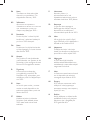 1
1
-
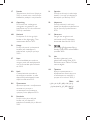 2
2
-
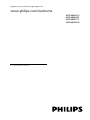 3
3
-
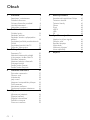 4
4
-
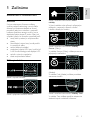 5
5
-
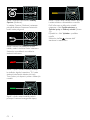 6
6
-
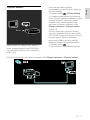 7
7
-
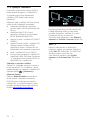 8
8
-
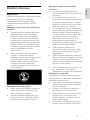 9
9
-
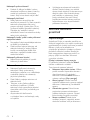 10
10
-
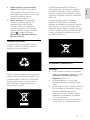 11
11
-
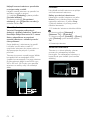 12
12
-
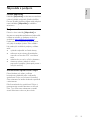 13
13
-
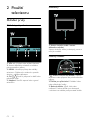 14
14
-
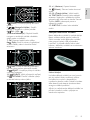 15
15
-
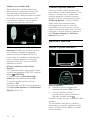 16
16
-
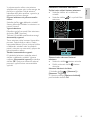 17
17
-
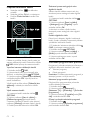 18
18
-
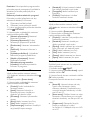 19
19
-
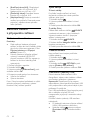 20
20
-
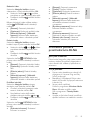 21
21
-
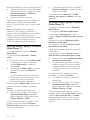 22
22
-
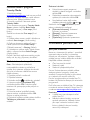 23
23
-
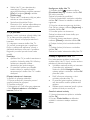 24
24
-
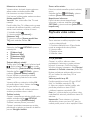 25
25
-
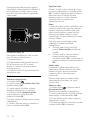 26
26
-
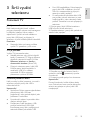 27
27
-
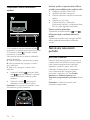 28
28
-
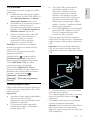 29
29
-
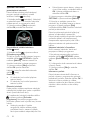 30
30
-
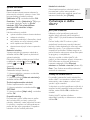 31
31
-
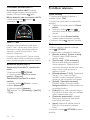 32
32
-
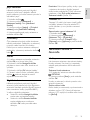 33
33
-
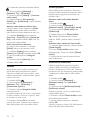 34
34
-
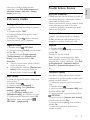 35
35
-
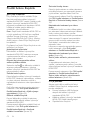 36
36
-
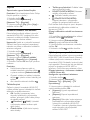 37
37
-
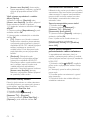 38
38
-
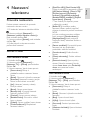 39
39
-
 40
40
-
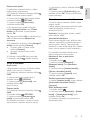 41
41
-
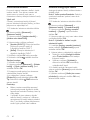 42
42
-
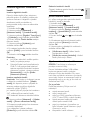 43
43
-
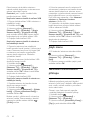 44
44
-
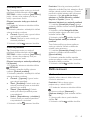 45
45
-
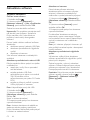 46
46
-
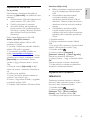 47
47
-
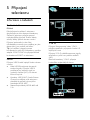 48
48
-
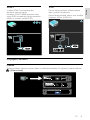 49
49
-
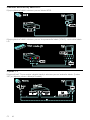 50
50
-
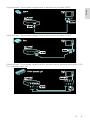 51
51
-
 52
52
-
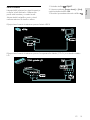 53
53
-
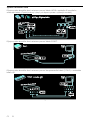 54
54
-
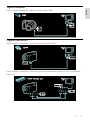 55
55
-
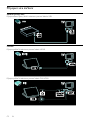 56
56
-
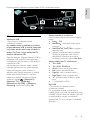 57
57
-
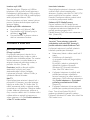 58
58
-
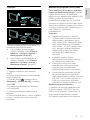 59
59
-
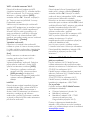 60
60
-
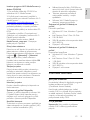 61
61
-
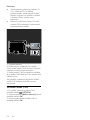 62
62
-
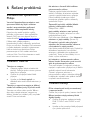 63
63
-
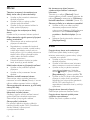 64
64
-
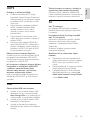 65
65
-
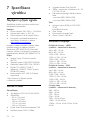 66
66
-
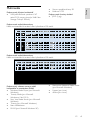 67
67
-
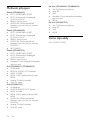 68
68
-
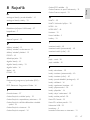 69
69
-
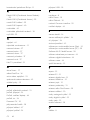 70
70
-
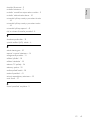 71
71
-
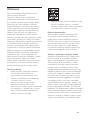 72
72
-
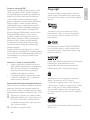 73
73
-
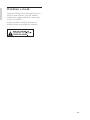 74
74
-
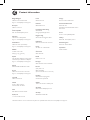 75
75
-
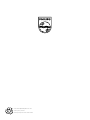 76
76
Philips 46PFL6806H/12 Používateľská príručka
- Kategória
- Televízory LCD
- Typ
- Používateľská príručka
- Táto príručka je tiež vhodná pre
Súvisiace články
-
Philips 47PFL7606T/12 Používateľská príručka
-
Philips 32PDL7906T/12 Používateľská príručka
-
Philips 40PFL6606H/12 Používateľská príručka
-
Philips 40PFL3018H/12 Používateľská príručka
-
Philips 32PFL7605H/12 Používateľská príručka
-
Philips 32PFL7695H/12 Používateľská príručka
-
Philips 22PFL3206H/58 Používateľská príručka
-
Philips 32PFL5405H/12 Používateľská príručka
-
Philips PTA01/00 Stručná príručka spustenia
-
Philips PTA01/00 Product Datasheet